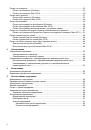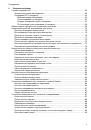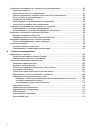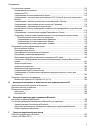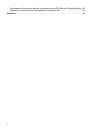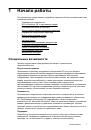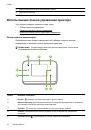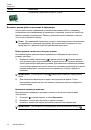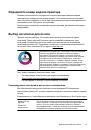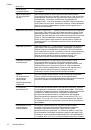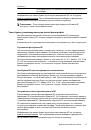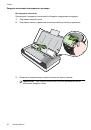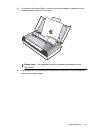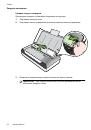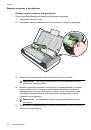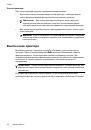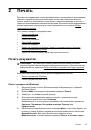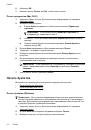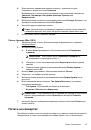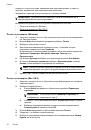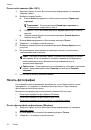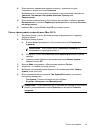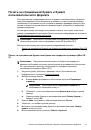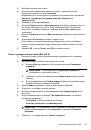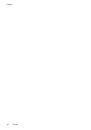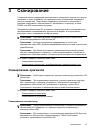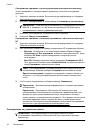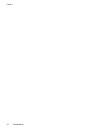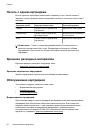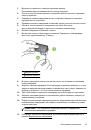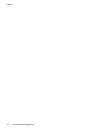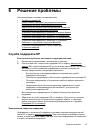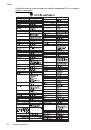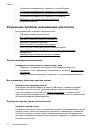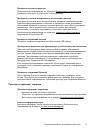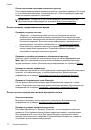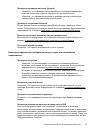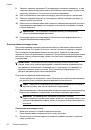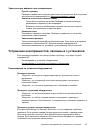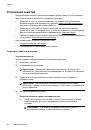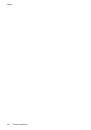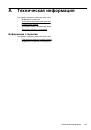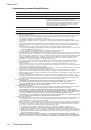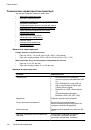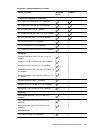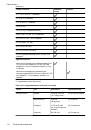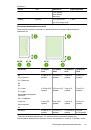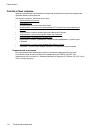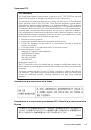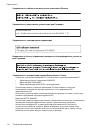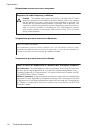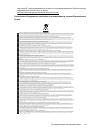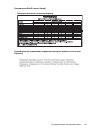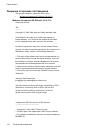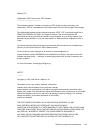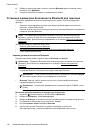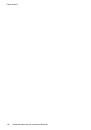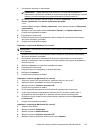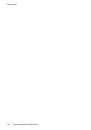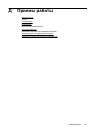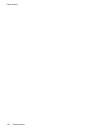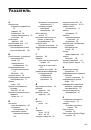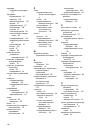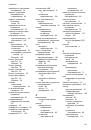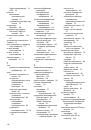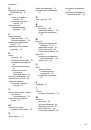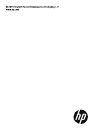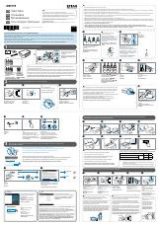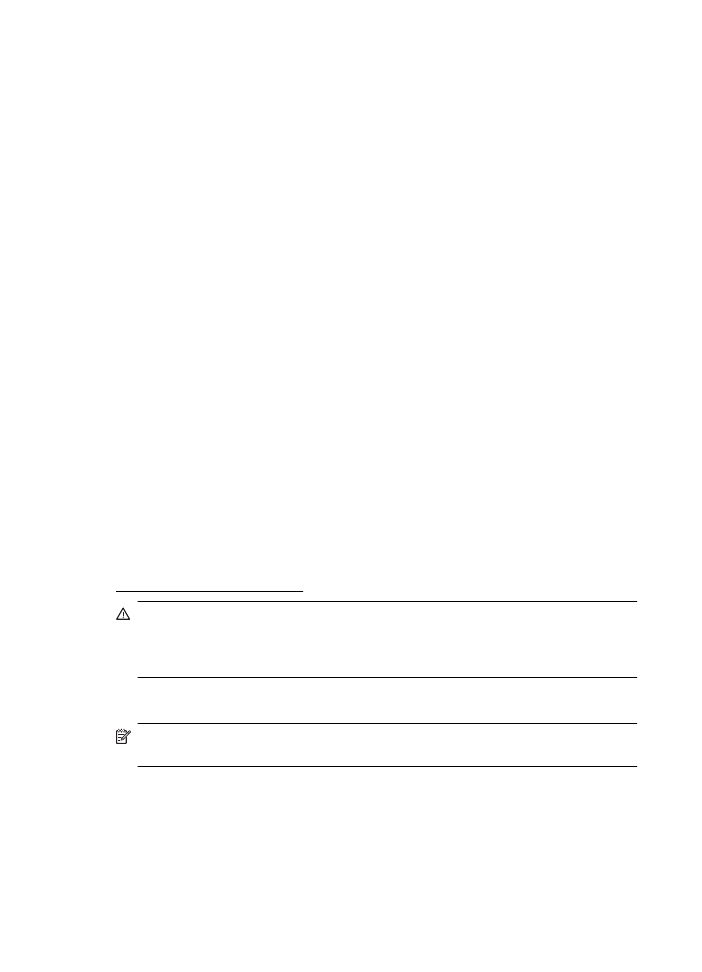
7.
При
необходимости
измените
параметры
фотографий
и
цвета
.
а
.
Щелкните
треугольник
рядом
с
меню
Параметры
цвета
и
выберите
подходящие
параметры
функции
Исправить
фото
.
•
Выкл
.
Автоматическая
настройка
изображения
не
применяется
.
•
Основные
.
Выполняется
автоматическая
фокусировка
изображения
и
средняя
настройка
резкости
изображения
.
б
.
Чтобы
напечатать
черно
-
белую
фотографию
,
щелкните
Оттенки
серого
в
меню
Цвет
,
а
затем
выберите
один
из
следующих
параметров
.
•
Высокое
качество
.
Этот
параметр
использует
все
доступные
цвета
для
печати
фотографий
в
оттенках
серого
.
Это
позволяет
получить
мягкие
и
натуральные
оттенки
серого
цвета
.
•
Только
черный
картридж
.
Этот
параметр
использует
только
черные
чернила
для
печати
фотографий
в
оттенках
серого
.
Оттенки
серого
создаются
при
помощи
различного
количества
черных
точек
,
что
может
привести
к
повышенной
зернистости
изображения
.
8.
Настройте
другие
необходимые
параметры
печати
и
щелкните
Печать
для
начала
печати
.
Печать
фотографий
непосредственно
с
устройства
памяти
Можно
устанавливать
поддерживаемые
типы
карт
памяти
в
слот
,
расположенный
с
левой
стороны
принтера
.
Кроме
того
,
к
порту
USB,
расположенному
на
задней
панели
принтера
,
можно
подсоединять
устройство
хранения
USB (
например
,
флеш
-
накопитель
или
портативный
жесткий
диск
).
К
порту
USB,
расположенному
на
задней
панели
принтера
,
можно
также
подсоединять
цифровую
камеру
,
работающую
в
режиме
накопителя
,
чтобы
печатать
фотографии
непосредственно
с
камеры
.
Дополнительные
сведения
об
использовании
устройств
памяти
см
.
в
разделе
.
Внимание
Попытка
извлечения
устройства
памяти
в
процессе
обращения
к
нему
может
привести
к
повреждению
в
устройстве
памяти
.
Карту
памяти
можно
безопасно
извлекать
только
в
том
случае
,
если
индикатор
состояния
не
мигает
.
Как
напечатать
выбранные
фотографии
Примечание
.
Эта
функция
доступна
только
в
случае
,
если
устройство
памяти
не
содержит
материалы
в
формате
DPOF (Digital Print Order Format).
1.
Вставьте
устройство
памяти
в
соответствующее
гнездо
принтера
.
На
дисплее
панели
управления
появится
экран
Фото
.
2.
Коснитесь
Просмотр
и
печать
.
Будут
показаны
фотографии
.
3.
Следуйте
указаниям
,
которые
будут
появляться
на
дисплее
панели
управления
принтера
,
чтобы
выбрать
,
изменить
или
напечатать
фотографии
.
Глава
2
40
Печать